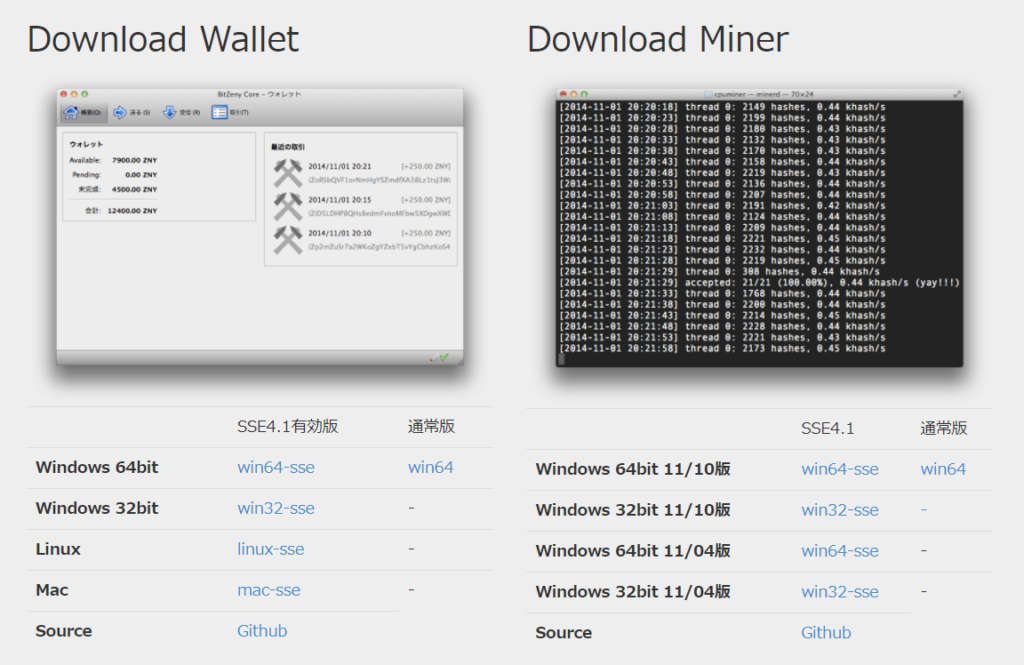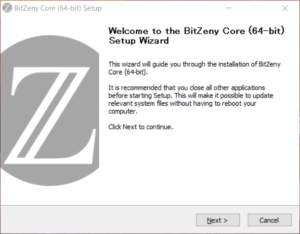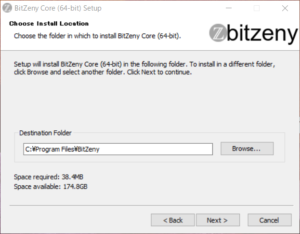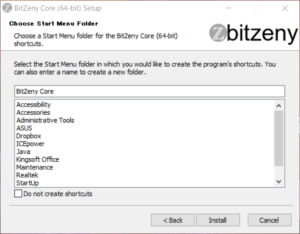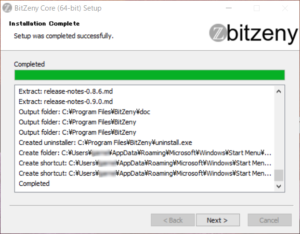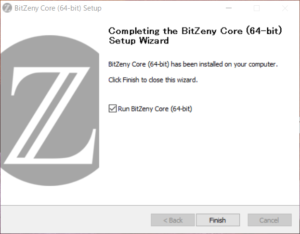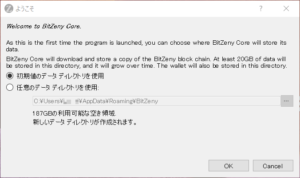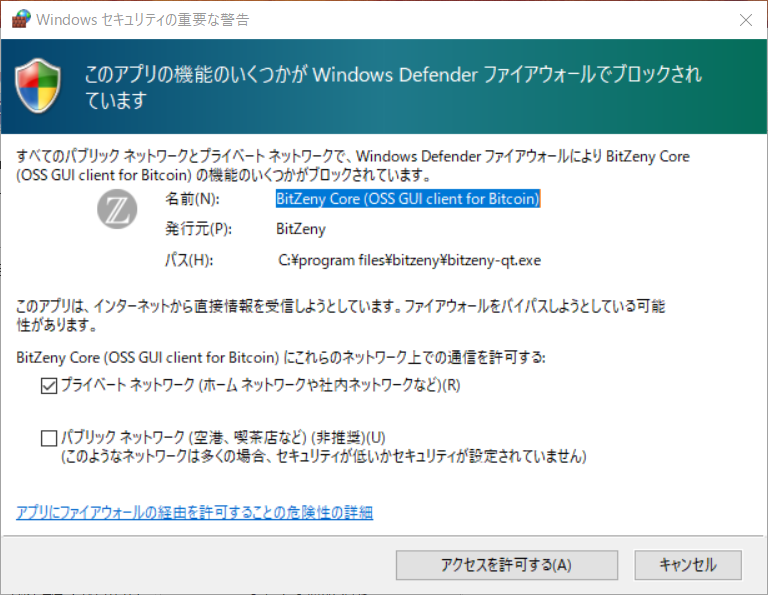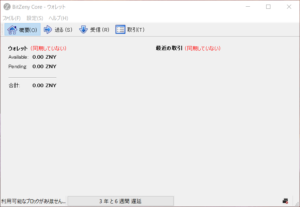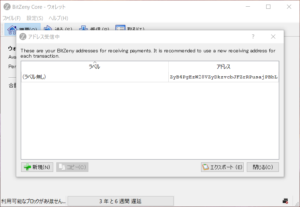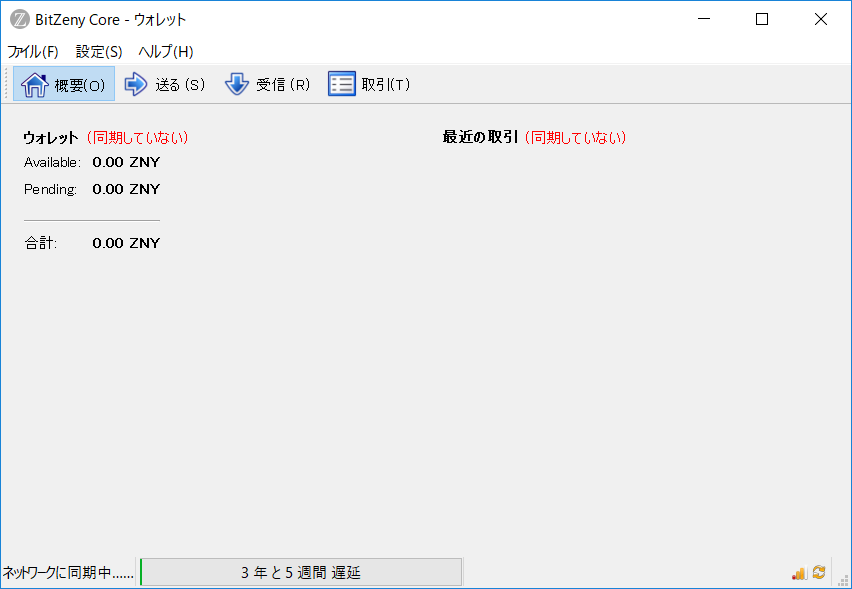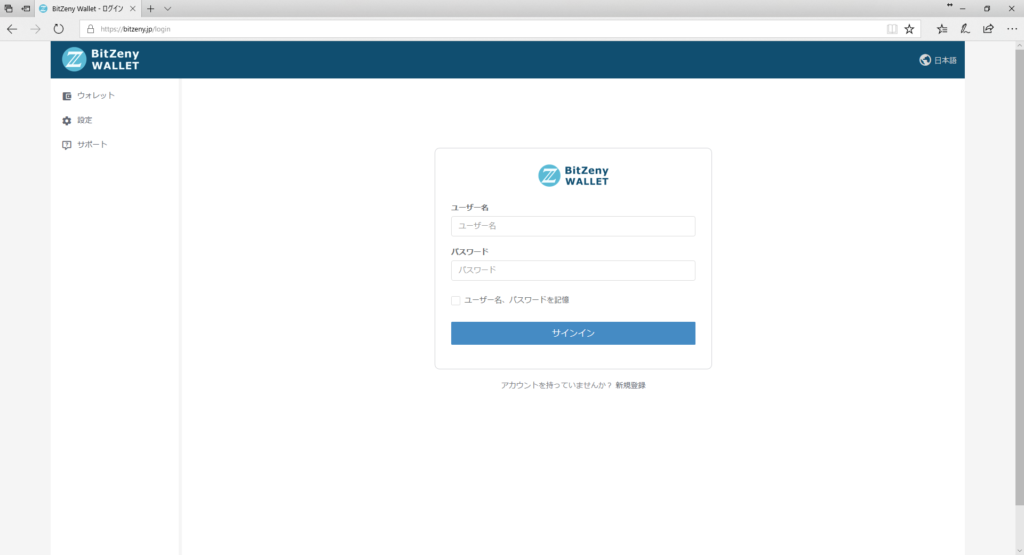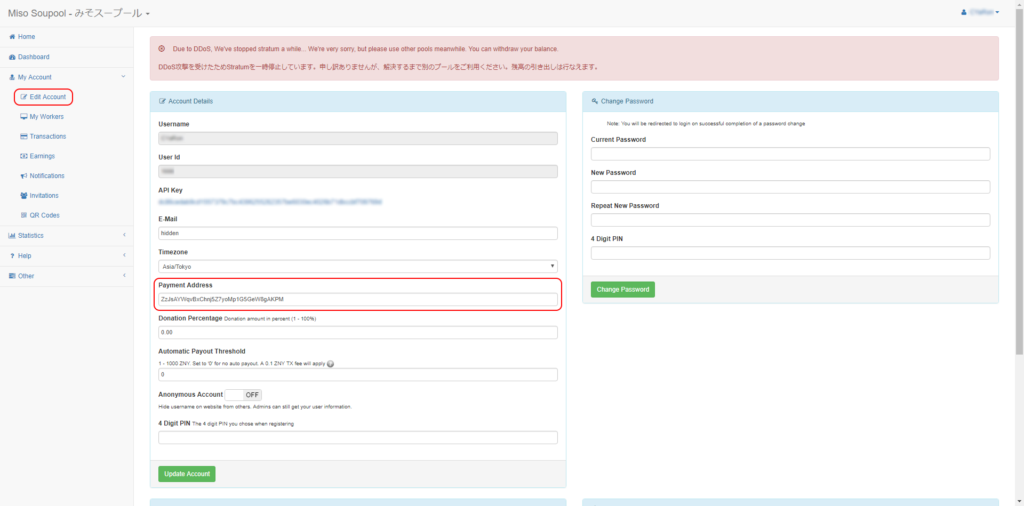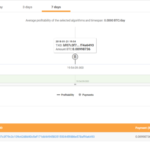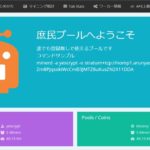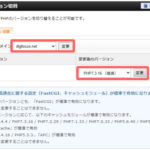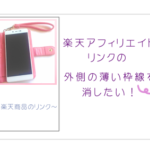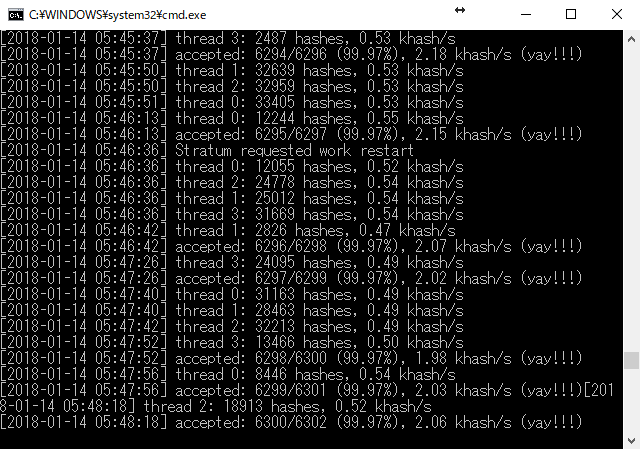
日本発の仮想通貨BitZeny(ZNY、ビットゼニー)は、他の一般的な仮想通貨とは異なりCPUでマイニングすることが可能です。
マイニングと言えばCPUよりもGPU(グラフィックボード、ビデオカード)を使用する方法が一般的ですが、BitZenyに関しては現状CPUマイニングのみ対応しています。むしろGPUではマイニングできないのです。
高性能なGPUを搭載していないノートパソコンなどでもマイニングが可能なので、BitZenyはマイニング初心者にとって非常にハードルが低い仮想通貨と言えます。
そんなBitZenyをCPUでマイニングする方法について、ウォレットの作成方法からマイニングプールの登録やマイニングソフトの設定方法を解説します。
スポンサーリンク
目次
BitZenyのCPUマイニングに必要なもの
- デスクトップパソコンやノートパソコン、タブレット
- BitZenyを保管するためのウォレット
- マイニングプールのアカウント
- マイニングソフト(マイナー)
BitZenyのCPUマイニングを始めるにあたって、大前提としてまずWindowsやLinuxなどのOSを搭載したパソコンが必要です。Android OSを搭載したスマートフォンやiOSを搭載したiPhoneなどではまず不可能と思っておいたほうが良いでしょう。スマホ向けの公式なマイニングアプリは提供されていないので、自力でプログラムを組むくらいのスキルを持っていないと厳しいです。そもそもスマホ程度のスペックでマイニングすること自体が無謀な気もしますが。。
またWindowsを搭載しているタブレットでもマイニングを行うことは可能ですが、後述するようにパソコンの性能が低過ぎると上手くいかない可能性があるので注意してください。特にAtom系のCPUを搭載している機種だとかなり厳しいです。
マイニングによって手に入れたBitZenyを保管しておくためのウォレットも必要です。メジャーな仮想通貨であればZaifやCoincheckといった国内の仮想通貨取引所に登録することでオンラインウォレットを利用することが可能なのですが、現時点ではBitZenyを取り扱っている取引所が日本国内には存在しません。そのため他の方法でBitZenyのウォレットを用意する必要があります。
またマイニングには単独で採掘するソロマイニングと、複数人で協力して採掘するプールマイニングの2種類が存在します。強力なマイニングパワーを持っているのであればソロマイニングも視野に入りますが、そうでなければプールマイニングでないとまったく稼げないと言っても過言ではないです。少なくとも最初はプールマイニングから始めることをおすすめします。
最後に欠かせないのがマイニングソフト、いわゆるマイナーです。BitZenyの公式サイトではWindows 64bit版と32bit版向けのソフトが配布されているので、Windows搭載機なら簡単にマイニングを始められます。
それではウォレットの種類と作成方法の手順から解説していきます。
ウォレットの種類と作成方法
仮想通貨のウォレットには様々な種類が存在しますが、ここではBitZeny用の代表的なローカルウォレットとオンラインウォレットの2種類を紹介します。
ローカルウォレットとは
パソコンにクライアントソフトをインストールして利用するタイプのウォレットがローカルウォレットです。クライアントウォレットなどと呼ばれることもあります。
ローカル環境に仮想通貨を保存するため、常時インターネットに接続しているオンラインウォレットよりもセキュリティに優れているのがメリットです。
ちなみにローカルウォレットには保有しているコイン量だけでなく、その仮想通貨のブロックチェーンもすべて同期して保存されます。そのため数GBから数十GBものストレージ容量を消費することになるので空き容量に気を付けてインストールしましょう。
BitZenyのローカルウォレット作成方法
ウォレットソフトのBitZeny CoreはBitZenyの公式サイトからダウンロードすることが可能です。記事公開時点ではWindows 64bit版と32bit版、それにLinux版とMac版が公開されています。各自の環境に対応しているソフトをダウンロードしてください。
ダウンロードしたexeファイルを実行するとセットアップが開始します。ほとんど一本道なので設定に迷うことはないはず。
インストール先のフォルダなどは基本的にデフォルトのままでもOKです。外付けのHDDなどに保存したい場合は変更しておきましょう。
- ダウンロードしたファイルを実行
- インストールするフォルダを設定
- ショートカットの設定
- Completeが表示されたらインストール完了
- BitZeny Coreを起動する
- ウォレットの保存場所を設定
セキュリティの警告とウォレットの同期について
セットアップが完了してウォレットを起動すると、ウイルス対策ソフトやファイアウォールなどに引っかかるかもしれません。このようなセキュリティ関係の警告はマイニングにおいては日常茶飯事ですが、発行元が信頼できるソフトのみ許可しましょう。
セキュリティの警告をクリアしたら、メニューバーのファイル→受け取り用アドレス一覧を確認してみてください。ここに表示されているアドレスがあなたのBitZenyを保管するアドレスです。
- BitZeny Coreを起動した画面
- BitZenyのアドレス
マイニングソフトやプールアカウントにこのアドレスを設定することで、マイニング報酬のBitZenyがこのアドレスが振り込まれます。
なおBitZeny Coreを実行すると自動的にブロックチェーンの同期が始まります。最初のブロックを見つけるまでにかなり時間を要することもありますが、基本的に放置で大丈夫です。
半日~1日待っても同期されなければ、下記のブログで紹介されている方法を実行してみると解決するかもしれません。ノードリストを書き込んだconfファイルを作成することで即同期を開始することが可能です。
参考:BitZeny Core(ウォレット)同期に3年と4週間…ノード追加で即同期を|L’7 Records
3年分以上のデータを同期するため完了までに要する時間がまた長いですが、とりあえずアドレスさえ発行すればマイニングを始められるので、BitZeny Coreを起動したままマイニングプールの登録作業へ移りましょう。
ローカルウォレットのデメリット
ところで、一般的にはセキュリティに優れているとされているローカルウォレットですが、必ずしもセキュアとは言い切れません。
ローカルに保存していても個人のパソコンがクラッキング(ハッキング)被害に遭う恐れはありますし、ストレージが故障してデータが消えてしまうようなケースも考えられます。
特にマイニングを行っているパソコンの場合は常時インターネットに接続されていますし、マイニングソフトを実行するためにセキュリティを低下させてしまっている可能性もあります。そのようなパソコンにウォレットを作成しても安全と言えるのか疑問です。
セキュリティ面だけの問題なら、他のパソコンにウォレットを作成しておくことで回避することが可能です。しかしローカルウォレットのデメリットはそれだけではありません。
先ほど述べたようにローカルウォレットはブロックチェーンを同期するため、数GBから数十GBものストレージ容量を消費します。これがBitZenyだけならともかく、他の仮想通貨のウォレットも作成するとなるとHDDやSSDの寿命にも少なからず影響を与えることになるでしょう。
ウォレットを同期することでストレージにかかる負荷がどれ程のものかは分かりませんが、万が一にでもストレージを故障させてウォレットの中身を取り出せなくなってしまっては元も子もないので、個人的には次に紹介するオンラインウォレットを好んで利用しています。
オンラインウォレットとは
オンラインウォレットはその名の通りインターネット上で仮想通貨を保管するウォレットです。ZaifやCoinCheckなどの仮想通貨取引所に登録すると使えるようにるウォレットもオンラインウォレットと呼べます。
ローカルウォレットとは異なり、どの端末からでも簡単にアクセスすることが可能ですし、ブロックチェーンを同期する必要もありません。個人的にはこれが大きなメリットだと感じています。
その代わりにアカウント情報が流出してしまったら簡単に仮想通貨を盗まれてしまうというリスクが潜んでいる点には要注意です。ユーザーがしっかり管理していてもマウントゴックス事件、通称GOXのように取引所からごっそり盗まれてしまってはどうしようもありません。。
ただしオンラインウォレットの中にはオンチェーンウォレットと呼ばれるセキュリティに優れたウォレットも存在します。オンチェーンとは送金や入金などの取り引きを逐一ブロックチェーン上に直接記録することを指し、オフチェーンと比べると非常にセキュアなウォレットです。セキュリティに優れている反面、送金に時間がかかったり手数料がかかるというデメリットがあるため、長期的に保管する場合に向いています。
いずれも一長一短なので、各自が良いと思うものを選んで利用してください。もしコインの保有量が多くなってきたら、異なる種類のウォレットを併用してリスクを分散させるのも一法でしょう。
BitZenyのオンラインウォレット作成方法
BitZeny Walletにアクセスしてユーザー名とパスワードを入力すると、オフチェーンのオンラインウォレットを簡単に作成することができます。ログイン後の画面に表示されているあドレスがあなたのBitZenyのアドレスです。
アプリを利用した2段階認証は実装されていませんが、取引時に確認メールを送信するアラート機能は実装されています。セキュリティを高めるためにこのアラート機能をONにしておくと良いでしょう。
アドレスを取得したら次にマイニングプールの登録、アカウント作成を行います。
マイニングプールの登録方法、アカウント作成方法
BitZenyのマイニングプールは多数存在しますが、どれもUIが似通っていてアカウントの作成方法もほぼまったく同じです。
またプールによっては登録不要で利用できるものも存在します。それ自体は特に有利だとか不利だとかはないので、好きなプールを選んで利用すれば良いと思います。
特定のプールを紹介してユーザーが急増してしまうとプールの運営者様に迷惑をかけてしまうかもしれませんし、マイニングしている方々にとっても幸せになりませんが…筆者はLA Bitzeny poolとzeny MDpool、Miso Soupoolの3つのプールに登録して、状況に応じていずれかのプールでマイニングしています。
ただ、どのプールでマイニングすれば1番儲かるかというのはその時々によって変化します。ですからBitZenyをたくさん掘りたいのであれば、各自公式サイトなどでプールを調べて実際にマイニングして確かめてみてください。それがベストです。
マイニングを行うプールを決めたらアカウントを作成していましょう。
アカウント作成とワーカーの設定
アカウント作成時に入力するのは概ね下記の5項目です。
- ユーザー名
- パスワード
- BitZeny受け取り用のアドレス
- メールアドレス
- PIN
アドレスに関してはアカウント作成後に設定するプールのほうが多いかもしれません。LA Bitzeny poolではアカウント作成時に入力しないといけませんが、Miso Soupoolは後から登録するタイプですね。
アカウント作成時にアドレスを入力しなかった場合、ログイン後My Account→Edit Accountよりアドレスを設定しましょう。
プールによってはPIN入力後に送信されるメールに記載されているURLからアンロックしないと、アカウント情報を編集できないので注意してください。
アドレスを設定したら、My Account→My Workerよりワーカーを作成しましょう。任意のWorker NameとWorker Passwordを入力して追加すれば、最低限の設定は完了です。
それでは最後にマイニングソフト、マイナーの設定を行いましょう。
マイニングソフトの設定方法
マイニングソフトは公式サイトよりダウンロード可能…なのですが、公式マイナーは2018年1月28日にリリースされたBitZeny 2.0.0のマイニングに対応していません。
マイニングプールがBitZeny 2.0.0に対応させるまでは公式マイナーでマイニングすることも可能ですが、今後はGitHubからダウンロードしたマイナーを使用するように呼び掛けられています。
参考:BitZeny 2.0.0がリリース!マイニングしている方はマイナーとウォレットの更新を!
もし公式マイナーを使用するなら、OSに合わせて64bit版か32bit版を選択しましょう。最近のCPUであればIntel製かAMD製かを問わずSSE4.1有効版の最新バージョンで良いはずですが、正常に動作しなければ旧バージョンや通常版を試してみてください。
あるいはZNYminerというマイナーでも代用可能です。
参考:BitZenyのハッシュレートを改善!ZNYminerでCPUマイニングしてみた
ダウンロードしたzipファイルを展開するとminerd.exeなどのexeファイルが入っていますが、これを直接実行してもマイニングはできないので注意してください。プール情報などを書き込んだbatファイルを作成して、これを実行する必要があります。
batファイルの作成方法
batファイルはメモ帳などのテキストエディタで簡単に作成できます。記述する内容はプールサイトのHelp→Getting Startedに詳しい説明が書かれていることが多いです。
例えばMiso Soupoolならこんな感じです。
minerd.exe -a yescrypt -o stratum+tcp://stratum.misosi.ru:16002 -u Weblogin.WorkerName -p WorkerPassword
minerd.exeはダウンロードしたマイナーに合わせて書き換えてください。-a yescryptはBitZenyのアルゴリズムを指定しているのでこのままでOKです。それ以降は各自が選んだプールや環境、アカウント情報に合わせて書き換える必要があります。ちなみにWebloginとはアカウント作成時に設定したユーザー名です。
記述したら「start.bat」などの名前で保存して実行しましょう。実行後、下のようなウインドウが表示されればとりあえずOKです。
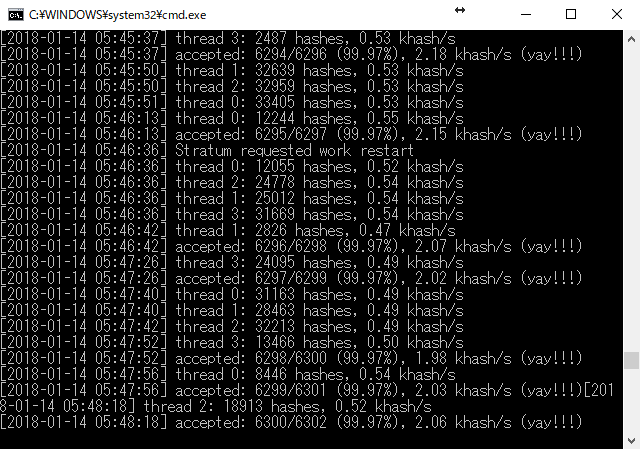
実行してもウインドウがすぐ消えてしまう場合、batファイルの記述内容を間違えている可能性が高いのでよく見直してみましょう。それでも上手くいかなければ他のマイニングソフトを試してみてください。
acceptedが返ってくればマイニング成功
マイニングが始まったとしても、ある程度のハッシュレートが出ていて採掘した結果が承認されなければ報酬のコインは貰えません。
ハッシュレートとは0.53 khah/sなどの数字ですね。これはCPUの性能に依存するので、CPUの性能が高ければもっと高いハッシュレートが表示されますし、性能が低ければハッシュレートも低くなります。
採掘結果が承認されるとaccepted、yayy!!!などと表示されます。これを確認できれば大丈夫、マイニング成功です。
逆にこれらが一向に表示されない、あるいはrejectなどと表示される場合は採掘に失敗、あるいは掘れていても報酬は貰えません。
正常に採掘できていてもrejectされることは稀によくありますが、まったくacceptedが返ってこない場合はプールが正常に機能していないか、ハッシュレートが十分に出ていない可能性が高いです。
対策としてはプールを変更してみるか、他に起動しているソフトを終了してCPUに割けるリソースを増やすくらいでしょうか。上のほうで述べたように低価格なWindowsタブレットでよく採用されているAtom系CPUなどではスペックが不十分で、ハッシュが届かない可能性が高いです。。
筆者が試してみたところ、マイナーが少ない新設されたばかりのプールならAtom CPUでもacceptされました。Atomクラスのハッシュレートだと1日1ZNYも掘れるかどうか怪しいですが、Core iシリーズやRyzen系統のCPUと比べると消費電力は非常に少ないので、練習がてら掘ってみる分には良いでしょう。
ハッシュレート改善のためにオプションを設定する方法
デフォルトの設定ではCPUをフルパワーで駆動させてマイニングを行いますが、オプション設定を追加することでより効率的に採掘することが可能になる…かもしれません。
batファイルの末尾に「-t 数字」と記述することで、マイニングに使用するCPUスレッド数を指定することが可能です。例えば下記のbatファイルを実行すると3スレッドだけを使用してマイニングを行います。
minerd.exe -a yescrypt -o stratum+tcp://stratum.misosi.ru:16002 -u Weblogin.WorkerName -p WorkerPassword -t 3
使用するスレッド数を減らすと、1スレッドに割り当てられるメモリキャッシュ量が増えるので、フル稼働させるよりもハッシュレートが改善する可能性があります。
必ずしも改善するとは限りませんが、仮にハッシュレートが向上しなくてもCPUの使用率や消費電力は減少するためワットパフォーマンスは向上するかもしれません。またBitZenyをマイニングしながら他の作業も行うのであれば、そちらにCPUのリソースを割くためにもスレッド数を指定しておいたほうが良いでしょう。
ハッシュレートが改善するかどうかはCPUによるので一概には言えませんが、オプションは簡単に設定できるので実際に確かめてみて最善の設定を探してみることをおすすめします。
参考:スレッド数とハッシュレート
参考までに筆者の環境でBitZenyをマイニングした際のハッシュレート等、主なデータを掲載しておきます。
消費電力はフリーソフトのHWMonitorを使用して、マイニング時のワット数からアイドル時のワット数を引いた数字としました。
かなりアバウトな数字なのであくまでも参考程度に見てください。特にCore i5-2450Mは非マイニング時の消費電力にかなり波があったので怪しいです。。
| CPU(TDP) | スレッド数 | ハッシュレート | 消費電力 | ワットパフォーマンス |
| Core i5-2450M(35W) | 4 | 0.88 khash/s | 34W? | 約25.88 hash/Ws? |
| 3 | 0.89 khash/s | 34W? | 約26.18 hash/Ws? | |
| Core i5-4570S(65W) | 4 | 2.47 khash/s | 32W | 約78.19 hash/Ws |
| 3 | 1.97 khash/s | 28W | 約70.36 hash/Ws | |
| Core i5-7200U(15W) | 4 | 1.57 khash/s | 14W | 約112.14 hash/Ws |
| 3 | 1.45 khash/s | 14W | 約103.57 hash/Ws | |
| Ryzen5 1600X(95W) | 12 | 4.18 khash/s | 58W | 約72.07 hash/Ws |
| 11 | 4.48 khash/s | 59W | 約75.93 hash/Ws | |
| 10 | 4.86 khash/s | 63W | 約77.14 hash/Ws | |
| 9 | 4.91 khash/s | 62W | 約79.19 hash/Ws | |
| 8 | 4.66 khash/s | 58W | 約80.34 hash/Ws | |
| 7 | 4.22 khash/s | 52W | 約81.15 hash/Ws | |
| 6 | 3.62 khash/s | 46W | 約78.7 hash/Ws |
詳しい分析や考察は別の機会に譲りますが、4コア4スレッド、つまり物理コア数と論理コア数(スレッド数)が一致しているCore i5系では使用するスレッドを制限してもあまりハッシュレートの改善は見込めなさそうです。
一方で6コア12スレッドのRyzen5 1600Xでは9スレッドに絞ることでハッシュレートが約17%もアップしました。またワットパフォーマンスに関しては7スレッドが最高で、フル稼働させるよりもハッシュレートが高く、消費電力は少ないという結果になっています。
BitZenyをたくさん掘りたいのであれば、コア数やスレッド数が多いRyzen系統のCPUが向いてそうです。筆者はRyzen5 1600Xをメインで使用していますが、これよりもTDPが低くて多コア多スレッドなRyzen7 1700のほうが適しているかもしれませんね。。
まとめ
以上、BitZenyのマイニング方法について解説しました。
BitZenyのCPUマイニングは、パソコンさえ持っていれば誰でも簡単に始められます。またGPUマイニングとは異なり、それほど高性能なマシンでなくてもそこそこ掘ることが可能なので、マイニング入門として最適な仮想通貨だと言えます。
マイニングするために必要な作業自体はCPUマイニングもGPUマイニングもほぼ同じなので、BitZenyで慣れてから他の仮想通貨でGPUマイニングを始めてみると良いでしょう。